Управљање батеријом на већини Линук десктоп окружења је доста једноставно. Добијате обавештења када се ваш лаптоп пуни, када је батерија при крају, и када је пуњење завршено. За просечне кориснике, ово је вероватно сасвим довољно. Међутим, ако желите да детаљније пратите трајање батерије и количину енергије коју користите, потребан вам је мало напреднији алат. Представљамо вам Баттери Монитор, апликацију базирану на Питхон 3, која вам омогућава да креирате прилагођена обавештења о батерији. Да бисте користили Баттери Монитор, морате бити на Убунту, Дебиану, или имати могућност да компајлирате и покренете изворни код.
Убунту
Програмер Баттери Монитор-а је првенствено фокусиран на Убунту. Како је Убунту главни оперативни систем за овај софтвер, корисници не би требало да имају проблема са инсталацијом. Да бисте почели, прво додајте ППА репозиторијум.
Напомена: Чини се да Убунту 18.04 још увек нема подршку за Баттери Монитор. Старије верзије раде без проблема.
sudo add-apt-repository ppa:maateen/battery-monitor
Само додавање ППА у систем не значи да је Баттери Монитор инсталиран. Прво, морате да освежите изворе софтвера Убунту.
sudo apt update
Покретање апт ажурирања обично ће приказати надоградње софтвера за Убунту. Инсталирајте ове надоградње, јер могу бити потребне за Баттери Монитор. Надоградње се лако инсталирају покретањем команде апт упграде.
sudo apt upgrade -y
Када је ППА додат и систем ажуриран, Баттери Монитор је спреман за инсталацију. Инсталирајте га командом:
sudo apt install battery-monitor
Ако желите да деинсталирате Баттери Монитор, покрените:
sudo apt remove battery-monitor -y
Дебиан
Баттери Монитор ради и на Дебиану, иако програмер то није посебно нагласио. Изгледа да пакет за Убунту 16.04 Ксениал ради сасвим добро. Да бисте инсталирали Баттери Монитор на Дебиану, прво преузмите .деб пакет користећи вгет.
Напомена: Баттери Монитор ради добро на Дебиан Стабле. За Нестабилно и Тестирање користите на сопствену одговорност.
wget https://launchpad.net/~maateen/+archive/ubuntu/battery-monitor/+files/battery-monitor_0.5.4-xenial_all.deb
Инсталирајте Баттери Монитор користећи дпкг.
sudo dpkg -i battery-monitor_0.5.4-xenial_all.deb
Инсталирање Убунту програма на Дебиан користећи дпкг није увек довољно, јер зависности не решавају се аутоматски. На срећу, овај проблем се лако решава. Да бисте решили грешке са зависностима, покрените команду апт инсталл -f.
sudo apt install -f
Након што апт инсталл -ф заврши решавање зависности, Баттери Монитор би требало да ради без проблема.
Инсталирање из извора
Ако не користите Убунту или Дебиан, а ипак желите да користите Баттери Монитор, мораћете да га компајлирате из изворног кода. Почните са инсталирањем Гит пакета. Овај пакет омогућава преузимање и интеракцију са кодом са Гит сајтова.
Не видите свој оперативни систем? Само потражите „Гит“ у вашем менаџеру пакета и инсталирајте га!
Напомена: За покретање овог софтвера, биће вам потребне одговарајуће зависности.
Арцх Линук
sudo pacman -S git
Федора
sudo dnf install git
ОпенСУСЕ
sudo zypper install git
Користећи Гит, клонирајте најновији изворни код Баттери Монитора.
git clone https://github.com/maateen/battery-monitor.git
Пређите у новоклонирани изворни директоријум.
cd battery-monitor
У изворном директоријуму, покрените маке да бисте компајлирали Баттери Монитор.
sudo make install
Када је компајлирање завршено, Баттери Монитор би требало да буде спреман за рад!
Коришћење Баттери Монитора
Када инсталирате Баттери Монитор, приметићете две опције у менију апликација. Постоје опције за покретање „Баттери Монитор“ и „Баттери Монитор ГУИ“. Да бисте почели са коришћењем алата, покрените „Баттери Монитор“. Ова опција покреће алат за праћење у позадини.
Када је Баттери Монитор покренут, отворите ГУИ алат да бисте подесили поставке.
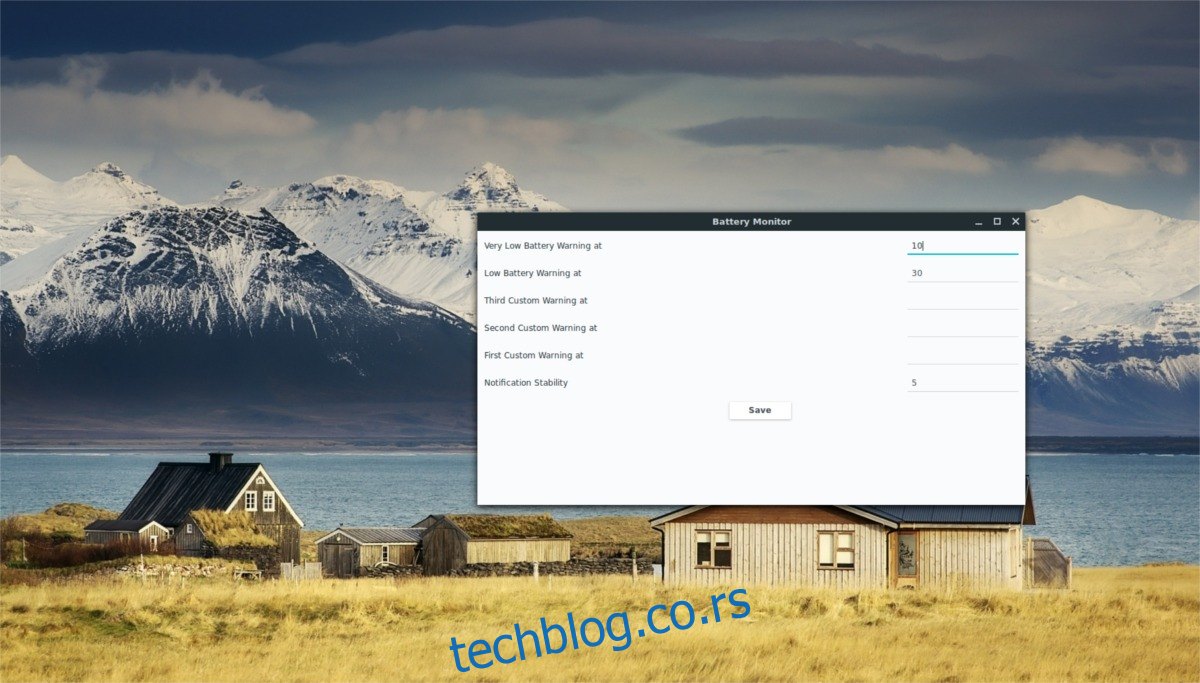
Баттери Монитор има неколико подешавања која корисник може прилагодити. По подразумеваном, Баттери Монитор има подешена само два обавештења. Ова обавештења се приказују када батерија достигне 10% и 30% напуњености.
Желите чешћа обавештења? Погледајте „Прво прилагођено упозорење на“, „Друго прилагођено упозорење на“ и „Треће прилагођено упозорење на“. У поље поред сваког од ових унесите број који представља проценат батерије.
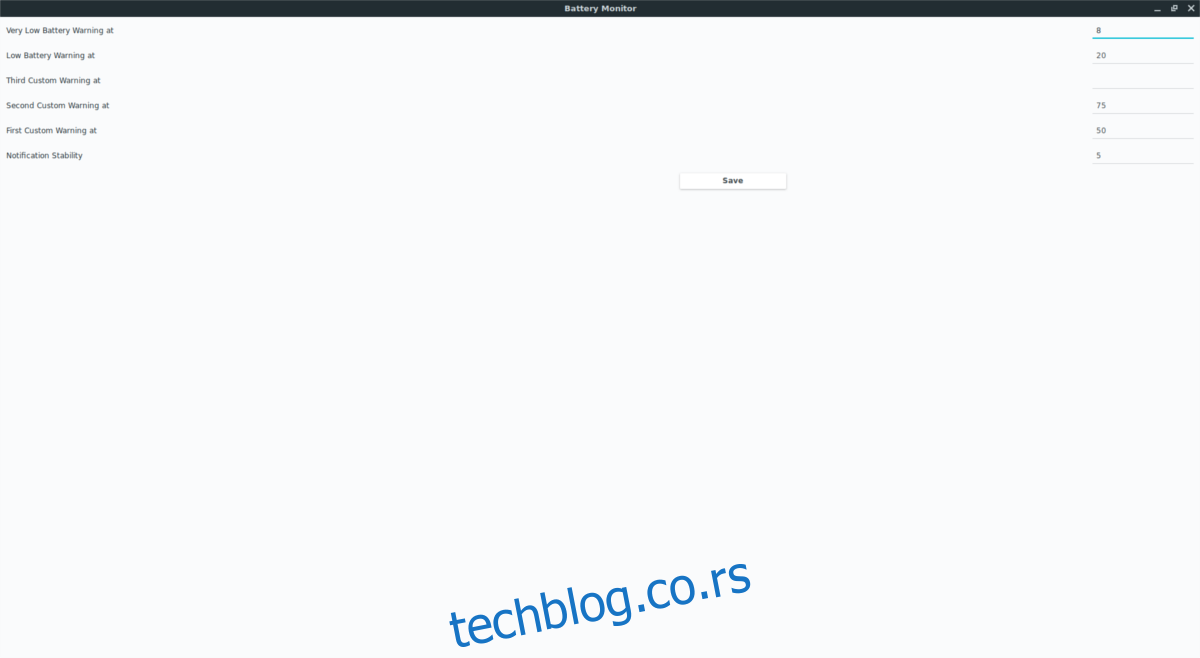
На пример, ако желите да вас Баттери Монитор обавести када је ваш лаптоп на пола батерије, унесите „50“ у једно од прилагођених поља за обавештења.
Да бисте максимално искористили Баттери Монитор, препоручујемо следећа подешавања за прилагођена обавештења.
Прво, промените „упозорење о ниској батерији“ са 30 на 20. Затим додајте 50 у једно од поља за прилагођена обавештења (тако да ћете видети обавештење када вам батерија буде на 50%). Након што подесите 50%, додајте 75 у друго прилагођено поље. Ова промена ће омогућити монитору батерије да вас обавести када се 25% батерије потроши.
Коначно, промените „веома ниска батерија“ са 10 на 8. Са овим подешавањима, сигурно ћете извући максимум из Баттери Монитора. Када сте задовољни подешавањима, кликните на дугме „Сачувај“ да бисте одмах применили промене.
Ако желите прилагођена упозорења о батерији на Виндовс-у, погледајте овај пост који показује како их лако можете креирати.